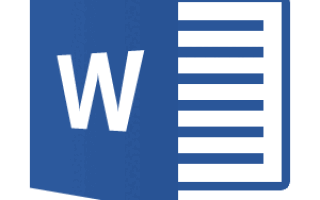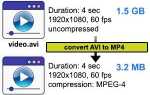Все программы, которые имеют функцию проверки правописания, могут добавлять слова в пользовательский словарь. Эта функция позволяет программе распознавать новые слова как правильно написанные слова. К сожалению, слова, написанные неправильно, также могут быть добавлены, что приводит к тому, что они больше не распознаются как неправильные. Чтобы редактировать слова, которые были добавлены в пользовательский словарь вашего текстового редактора, следуйте инструкциям для приложения, которое вы используете.
Microsoft Word, Excel и PowerPoint
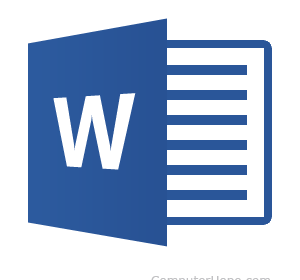
Чтобы удалить слова с ошибками из средства проверки орфографии в Microsoft Word, Excel и PowerPoint версий 2010 и более поздних, выполните следующие действия.
Заметка
Только слова в пользовательском словаре могут быть удалены. Слова в стандартном словаре не могут быть удалены.
- Откройте Microsoft Word, Excel или PowerPoint.
- Выберите вкладку «Файл».
- Выберите Параметры в левой навигационной панели, внизу.
- Выберите Проверка на левой навигационной панели.
- Убедитесь, что флажок «Предлагать из основного словаря» не имеет отметки.
- Нажмите на пользовательские словари.
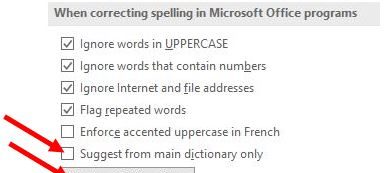
- В окне «Пользовательские словари» выберите название словаря под заголовком «Все языки» и нажмите кнопку «Изменить список слов».
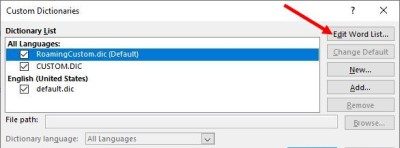
- Выберите слово для удаления и нажмите кнопку «Удалить».
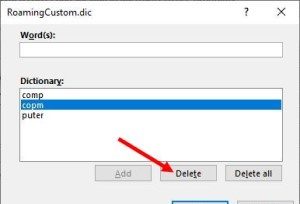
- Нажмите OK в каждом открытом окне, чтобы сохранить изменения.
Старые версии
В старых версиях программного обеспечения в Windows файл custom.dic использовался в качестве файла системного словаря по умолчанию и может редактироваться напрямую. Выполните следующие действия для редактирования этого файла в Microsoft Word 2007 и более ранних версиях.
- Откройте Microsoft Word.
- Нажмите Инструменты и выберите Параметры.
Заметка
Пользователи Word 2007 могут получить доступ к окну «Параметры», щелкнув большой значок в верхнем левом углу, а затем «Параметры Word» в нижней части появившегося окна.
- Нажмите Правописание Вкладка грамматики.
- Нажмите кнопку Словари.
- Выберите CUSTOM.DIC, если он еще не выбран, и нажмите кнопку «Изменить».
- Найдите и удалите слово, затем сохраните файл.
OpenOffice Writer
- Откройте функцию проверки орфографии, нажав кнопку Проверка орфографии или нажав Инструменты, а затем Проверка орфографии.
Заметка
Если вы находитесь в пустом документе или в документе без орфографических ошибок, вам может потребоваться создать орфографическую ошибку, чтобы это окно оставалось открытым.
- Нажмите кнопку «Параметры».
- Нажмите кнопку Изменить.
- Найдите и выделите слово, которое вы хотите удалить, затем нажмите кнопку Удалить.